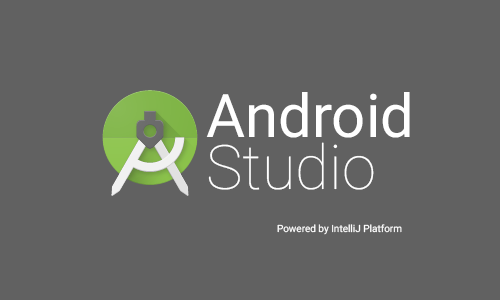ワードプレスでは、ページにパスワードをかける機能はそなわっていますが(編集ページ右上「公開」設定)、
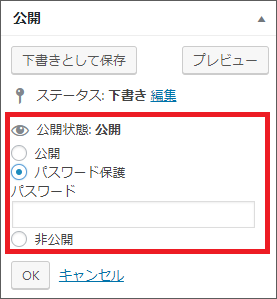
例えば、PDF(議事録や報告書など)までパスワードをかける機能はないんですよね。
ページにはパスワードを設定していても(ページ内のテキストはもちろん閲覧できませんが)
PDFファイルにに直接アクセスされたら閲覧できちゃうわけです。
これだと本当の意味でのセキュリティにはなってないので、
関係者(あるいは会員)以外には見られちゃいけないPDFには、パスワードを設定しておくとよいでしょう。
こんな感じです
↓↓↓
(閲覧パスワード:dameyo)
adobeには、PDFにパスワードを設定する機能が提供されていますが、有料なんですよね。
今回は無料で出来るやり方を紹介します。
前半:まずはCube PDFをダウンロード&インストール
PDFにパスワードを設定できるフリーソフト「Cube PDF」をダウンロードして、インストール設定しましょう。
https://www.cube-soft.jp/cubepdf/
インストールの手順は、ほかのソフトと一緒なんで割愛しますね。↑でダウンロードしたexeファイルを開いて、設定してください。ひたすら「次へ」を押していけば基本大丈夫です。5~10分くらいで終わるはずです。
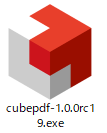
後半:パスワード設定したいPDFを開いて、設定しましょう
1)PW設定したいPDFを開いて⇒ファイル⇒印刷、と進みます(設定は「印刷」内で行います)
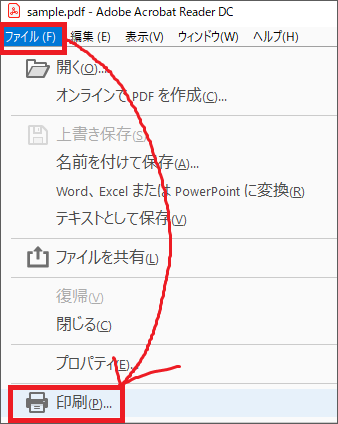
2)設定ウィンドウが開く(セキュリティタブ)
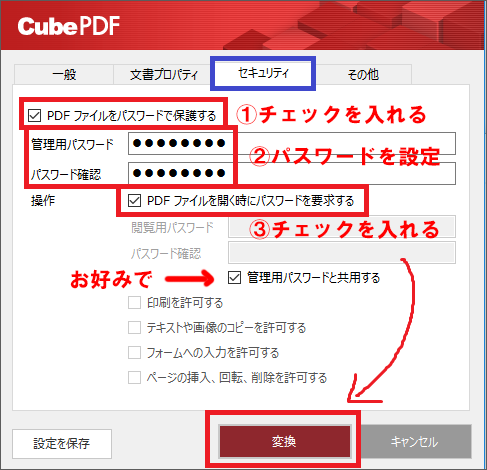
印刷ボタンを押すと、CubePDFのwindowが起動します。セキュリティタブで、パスワードを設定して「変換」をクリック
3)デスクトップに設定されたPDFが新しく保存されています。

何も設定をいじっていなければ、デスクトップに先ほどのPDFが保存されています。
開いてみて、正しく設定されているようならそれを使いましょう!
追伸
次回、「プリンタ」を使用する際、「Cube PDF」になっちゃっているので
プリンタを使いたい場合は、設定を直すのを忘れずに。